Veel Excel-gebruikers zijn zich niet bewust van het bestaan van de Compatibiliteitsmodus en hoe ze deze op de juiste manier kunnen gebruiken. Het kan u veel tijd en moeite besparen, vooral als u met mensen werkt die verschillende versies van Excel gebruiken.
Dit artikel gaat uitgebreid in op alles wat u moet weten met betrekking tot de weergave Compatibiliteitsmodus.
Ga naar:
- Wat is de compatibiliteitsmodus van Excel?
- Een document opslaan in de compatibiliteitsmodus
- Zoek welke compatibiliteitsmodus uw document gebruikt
- De compatibiliteitsmodus verlaten
- De compatibiliteitsmodus uitschakelen
Wat is de compatibiliteitsmodus van Excel?
Compatibiliteitsmodus is een weergavemodus in Excel waarmee u documenten kunt maken die voor iedereen zichtbaar zijn.
Excel is in veel versies beschikbaar sinds het al meer dan tien jaar bestaat. Dit betekent onvermijdelijk dat documenten die in nieuwere versies zijn gemaakt, mogelijk niet compatibel zijn met oude releases. Het hangt af van de inhoud van een document, en dat is lastig om rekening mee te houden.
Een functie die in Excel 2019 is geïmplementeerd, wordt bijvoorbeeld hoogstwaarschijnlijk niet correct weergegeven in Excel 2013. De meeste gebruikers zijn zich hier echter niet van bewust.

Om dit probleem op te lossen, heeft Microsoft de compatibiliteitsmodus aan Excel toegevoegd. Wanneer u een werkmap maakt in de compatibiliteitsmodus, kan deze worden bekeken in oude Excel-versies. Als u een oudere versie gebruikt, zorgt de compatibiliteitsmodus ervoor dat u ook werkmappen kunt bekijken die in nieuwere releases zijn gemaakt.
Zonder de compatibiliteitsmodus worden sommige documenten mogelijk onjuist weergegeven of helemaal niet geopend. Dit komt vaak voor wanneer software-updates de kern van een applicatie in de loop van de tijd veranderen. Omdat Excel al zo lang bestaat, is er veel veranderd in de basisprincipes, die worden aangepakt door de Compatibiliteitsmodus.
Een document opslaan in de compatibiliteitsmodus
De compatibiliteitsmodus is van toepassing op documenten die zijn opgeslagen in of opgeslagen voor oudere versies van Excel. Dit betekent dat u deze weergavemodus alleen kunt gebruiken als u werkt met een bestand dat speciaal voor deze modus is gemaakt.
Als u een oudere Excel-versie gebruikt, worden alle bestanden die u maakt geopend in de compatibiliteitsmodus wanneer iemand die een nieuwere versie van Excel gebruikt, uw werkmap bekijkt. Aan de andere kant moeten degenen die met recente releases werken hun documenten voorbereiden om ervoor te zorgen dat anderen deze correct kunnen openen.
- Open het document dat u wilt opslaan in de compatibiliteitsmodus.
- Ga naar het menu Bestand.
- Klik op Opslaan als.
-
Klik op het vervolgkeuzemenu dat Excel-werkmap (*.xlsx) standaard. Kies hier eenvoudig een oudere versie van Excel waarnaar u wilt converteren.
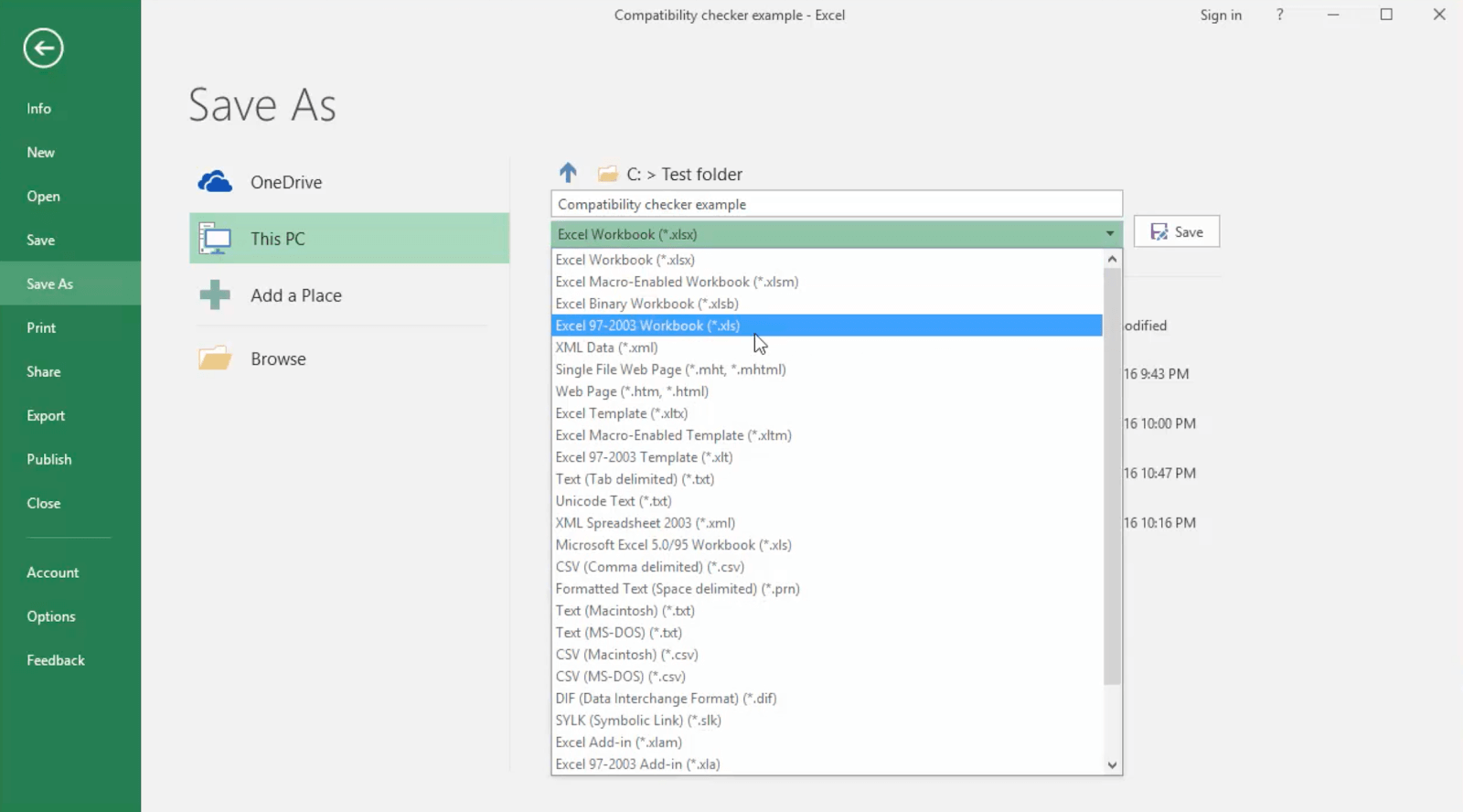
- Klik op de knop Opslaan.
Zoek welke compatibiliteitsmodus uw document gebruikt
Voer de compatibiliteitscontrole van Excel uit om te zien welke modus wordt gebruikt om het geopende document te bekijken. Dit is handig als u een document bekijkt dat u van iemand heeft ontvangen.
- Open het document dat zich al in de Compatibiliteitsmodus bevindt. U kunt dit zien aan de documentnaam, die er als volgt uit zou moeten zien: Werkmap.xls [Compatibiliteitsmodus] - Excel
- Klik op het menu Bestand.
-
Ga naar het tabblad Info en klik op de knop Controleren op problemen. Er zou een vervolgkeuzemenu moeten verschijnen waarin u Compatibiliteit controleren kunt selecteren.
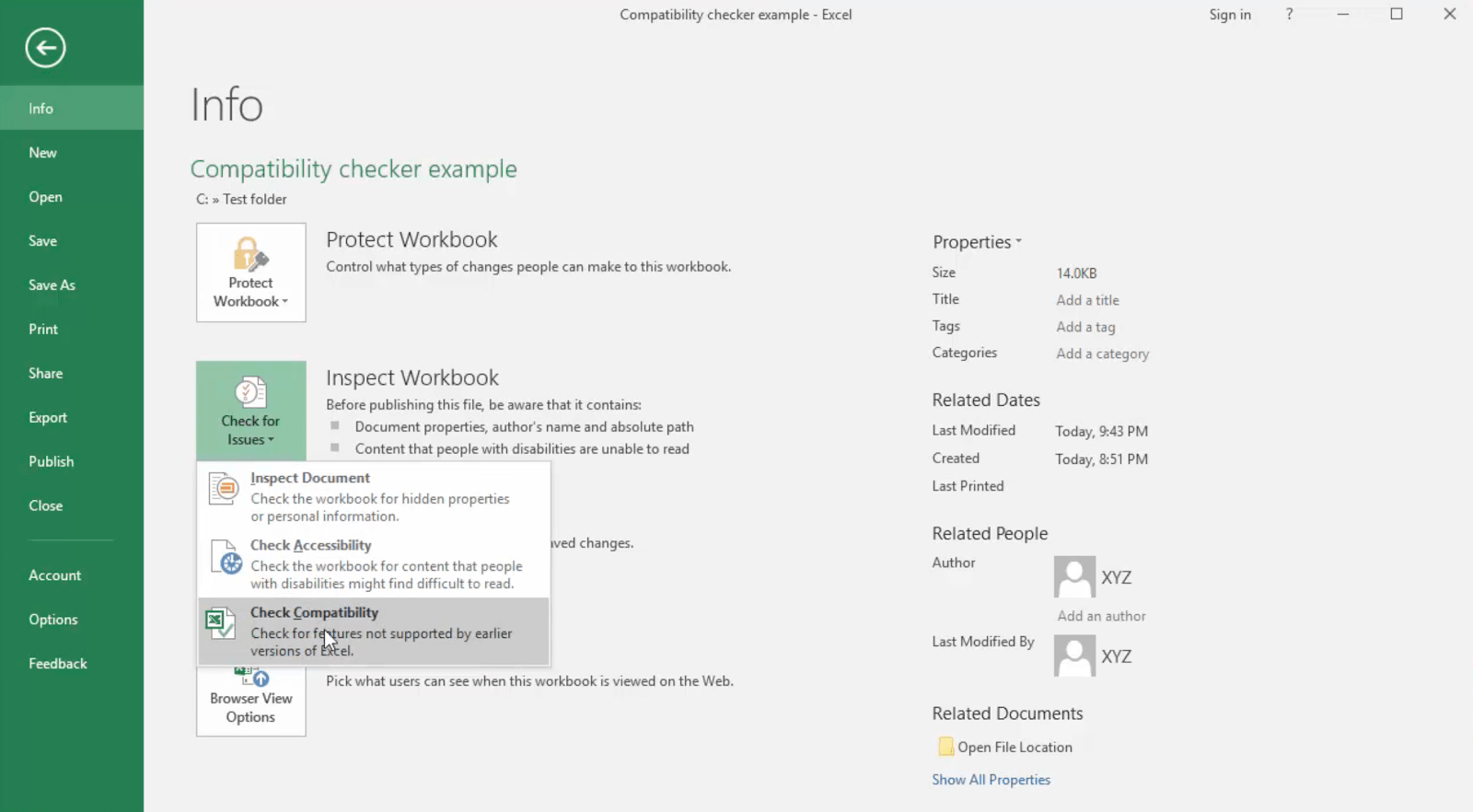
- Je zou terug moeten keren naar je document met een nieuw venster geopend. Klik op het vakje Selecteer versie om weer te geven en zoek naar een vinkje. Dit is de compatibiliteitsmodus die het document momenteel gebruikt.
De compatibiliteitsmodus verlaten
U kunt de weergave Compatibiliteitsmodus eenvoudig verlaten als u klaar bent met het werken met een document. Converteer een document echter niet als u of iemand anders ermee moet werken met een oudere versie van Excel. In dit geval zorgt het in de compatibiliteitsmodus houden van de werkmap ervoor dat het oudere formaat behouden blijft.
- Open het document dat u wilt converteren vanuit de compatibiliteitsmodus.
- Klik op het menu Bestand.
- Ga naar het tabblad Info en klik op de knop Converteren.
Excel geeft een waarschuwing dat uw document er na de conversie anders uit kan zien. Als u hiermee akkoord gaat, wordt de compatibiliteitsmodus uit het document verwijderd en merkt u mogelijk dat sommige dingen anders worden weergegeven dan voorheen. Breng indien nodig wijzigingen aan om deze wijzigingen te corrigeren.
Om de conversie te voltooien, slaat u het document op als een modern Excel-document. Als u dit doet, zorgt u ervoor dat het niet langer wordt geopend in de compatibiliteitsmodus.
De compatibiliteitsmodus uitschakelen
Sommige gebruikers worden geconfronteerd met het probleem dat alle nieuwe documenten worden geopend in de compatibiliteitsmodus. Maak je geen zorgen, dit kan eenvoudig worden opgelost. Dit wordt hoogstwaarschijnlijk veroorzaakt doordat uw standaardinstelling een oudere versie van Excel is, waardoor de software alleen de compatibiliteitsmodus gebruikt.
- Open Excel en maak een nieuw document of open een bestaand document.
- Klik op het menu Bestand.
- Selecteer Opties in het linkerpaneel. Er wordt een nieuw venster geopend.
- Ga naar het tabblad Opslaan via het menu aan de linkerkant.
-
Open het vervolgkeuzemenu naast Bestanden opslaan in dit formaat. Zorg ervoor dat u Excel-werkmap (*.xlsx) en druk op OK.
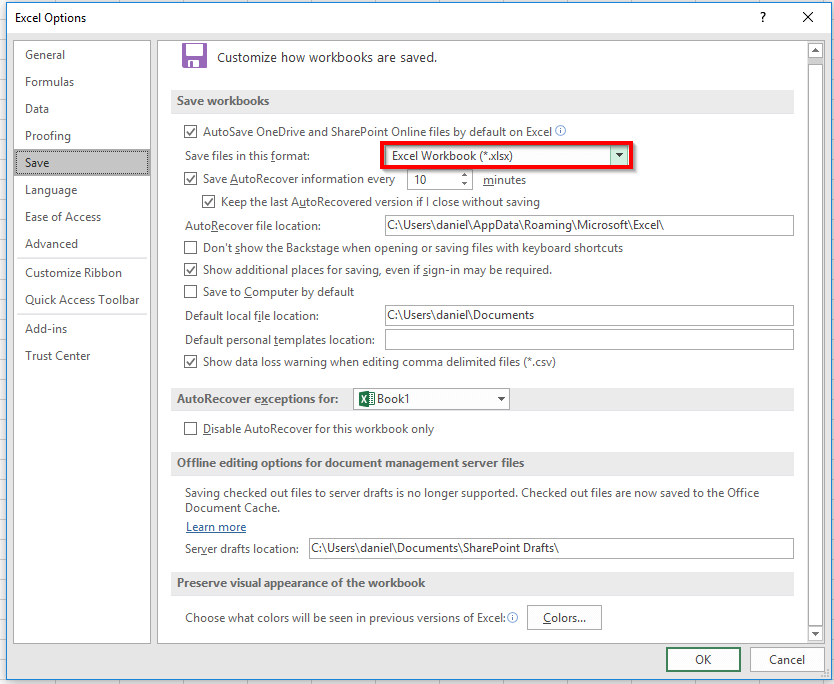
Normaal gesproken zouden uw documenten nu moeten worden geopend.
We hopen dat dit artikel u heeft kunnen helpen ontdekken wat de compatibiliteitsmodus in Excel is. Kom gerust terug naar onze pagina als u meer hulp nodig heeft met betrekking tot de spreadsheet-app van Microsoft.
Als u meer artikelen over moderne technologie wilt lezen, kunt u zich abonneren op onze nieuwsbrief. We publiceren regelmatig tutorials, nieuwsartikelen en handleidingen om u te helpen in uw dagelijkse technische leven.